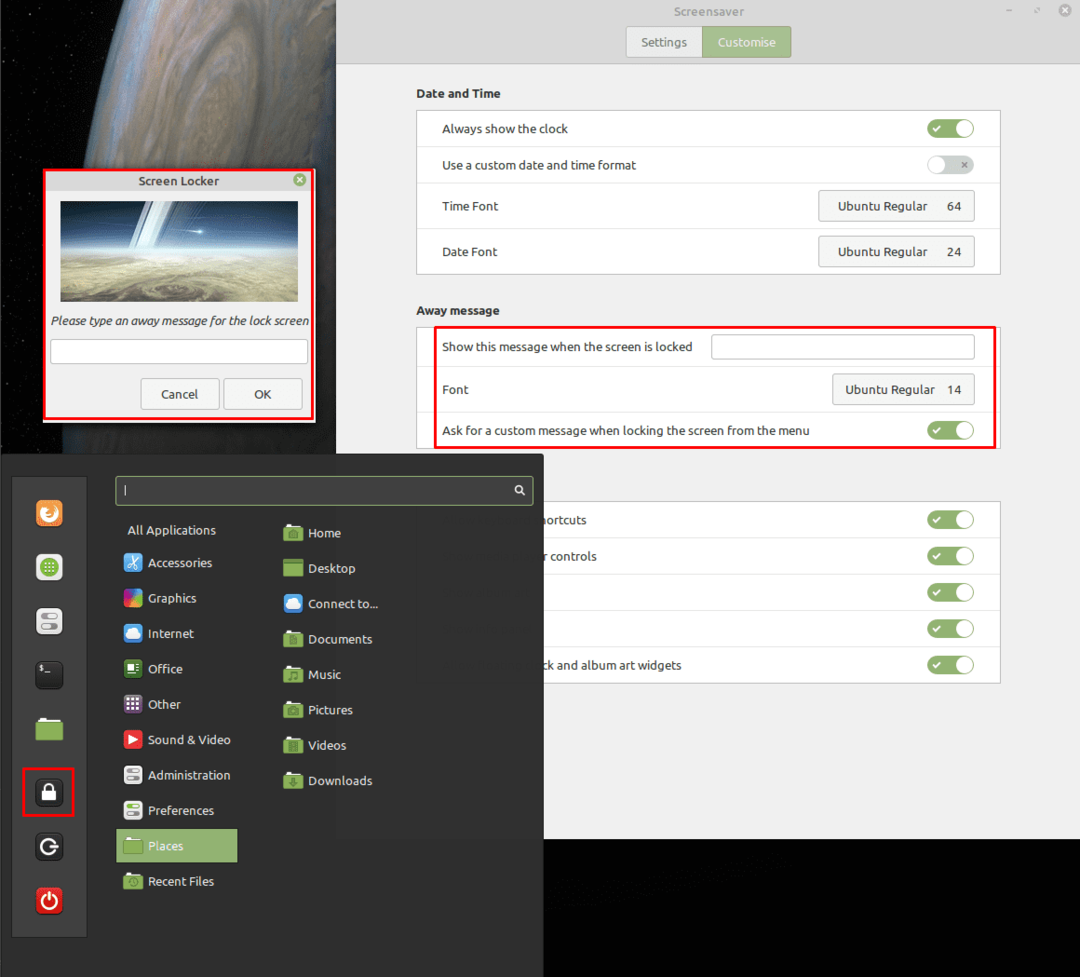Cuando se aleja de su computadora, generalmente es una buena idea bloquearla para evitar que otras personas puedan acceder a ella y a todos sus documentos y cuentas en línea. Para ayudar a proteger su computadora si se olvida de bloquearla, Mint cambiará automáticamente al protector de pantalla y bloqueará su pantalla después de un período de inactividad.
Hay algunas opciones que puede configurar para la pantalla de bloqueo. Para hacerlo, debe abrir la configuración del protector de pantalla, presionando la tecla Super, luego escribiendo "Screensaver" y presionando enter.
Consejo: La tecla "Super" es el nombre que utilizan muchas distribuciones de Linux para referirse a la tecla de Windows o la tecla "Comando" de Apple, evitando al mismo tiempo cualquier riesgo de problemas de marca registrada.
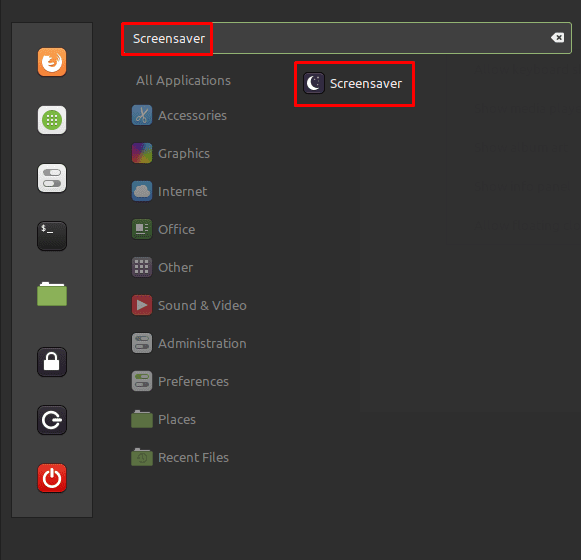
Una vez en la configuración del protector de pantalla, cambie a la pestaña "Personalizar". Para administrar la apariencia del reloj en la pantalla de bloqueo, debe configurar las opciones en la sección "Fecha y hora". El reloj se habilita a través de la opción “Mostrar siempre el reloj”.
Si habilita "Usar un formato de fecha y hora personalizado", puede configurar el formato del reloj y la fecha en la pantalla de bloqueo. Para comprender la sintaxis de este formato, haga clic en el botón "Mostrar información sobre la sintaxis del formato de fecha" que está visible una vez que se ha habilitado el control deslizante de formato personalizado.

Las dos últimas opciones de fecha y hora le permiten configurar la fuente y el tamaño de fuente utilizados para el reloj y la fecha. Haga clic en la fuente actual para abrir una ventana que le permite seleccionar una nueva fuente y tamaño de fuente.

Mensaje de pantalla de bloqueo personalizado
Para agregar un mensaje personalizado a la pantalla de bloqueo, debe editar las opciones en la sección "Mensaje ausente". "Mostrar este mensaje cuando la pantalla esté bloqueada" es un cuadro de texto simple, ingrese cualquier texto y se mostrará en la pantalla de bloqueo. Nuevamente, puede establecer la fuente y el tamaño de fuente del mensaje de ausencia haciendo clic en la opción "Fuente".
Si desea cambiar o anular el mensaje de la pantalla de bloqueo como una configuración única, puede habilitar la opción "Solicitar un mensaje personalizado al bloquear la pantalla desde el menú". Cuando bloquea la pantalla a través del menú de inicio, se le pedirá que ingrese un mensaje de pantalla de bloqueo que anulará temporalmente cualquier mensaje de pantalla de bloqueo predeterminado.